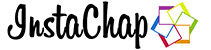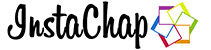چگونه عکس پولاروید چاپ کنیم؟ آموزش گام به گام
عکسهای پولاروید با حاشیه سفید کلاسیک و ظاهر نوستالژیکشان، یکی از محبوبترین روشها برای حفظ خاطرات و دکوراسیون هستند. این عکسها نه تنها ساده و جذاب هستند، بلکه میتوانند به راحتی در خانه یا محل کار استفاده شوند. در این مقاله از اینستاچاپ، که با سالها تجربه در زمینه چاپ حرفهای عکس فعالیت میکند، به شما آموزش میدهیم چگونه عکس پولاروید بسازید و چاپ کنید. ما به عنوان متخصصان چاپ دیجیتال، بر اساس تجربیات واقعی مشتریان و کارشناسانمان، این راهنما را تهیه کردهایم تا محتوای مفید و کاربردی ارائه دهیم. اگر به دنبال کیفیت بالا هستید، میتوانید مستقیماً از خدمات چاپ عکس پولاروید در اینستاچاپ استفاده کنید و بدون نیاز به ویرایش، عکسهایتان را با کیفیت Ultra HD چاپ کنید.
عکس پولاروید چیست و چرا محبوب است؟
عکس پولاروید به عکسهایی گفته میشود که دارای حاشیه سفید هستند و اغلب در اندازههای کوچک چاپ میشوند. این سبک از دوربینهای قدیمی Polaroid الهام گرفته شده و امروزه برای ایجاد حس نوستالژیک و خلاقانه استفاده میشود. محبوبیت آنها به دلیل سادگی، قابلیت شخصیسازی و کاربردهای متنوع است. طبق تجربیات ما در اینستاچاپ، مشتریان اغلب از این عکسها برای ریسههای دکوراتیو یا هدایای شخصی استفاده میکنند.
روشهای ساخت عکس پولاروید
برای ساخت عکس پولاروید، میتوانید از نرمافزارهای کامپیوتری یا اپلیکیشنهای موبایل استفاده کنید. در ادامه، آموزش گام به گام را توضیح میدهیم.
ساخت عکس پولاروید در فتوشاپ (برای کاربران حرفهای)
فتوشاپ ابزار قدرتمندی برای ایجاد عکسهای پولاروید با کیفیت بالاست. بر اساس تجربیات کارشناسان طراحی ما:
- باز کردن عکس: از منوی File > Open (یا Ctrl+O) عکس مورد نظر را انتخاب کنید.
- ایجاد لایه جدید: با Ctrl+Shift+N یک لایه جدید بسازید.
- انتخاب ناحیه مستطیل: ابزار Rectangular Marquee Tool را انتخاب کنید و ناحیهای مستطیل شکل برای قاب ایجاد کنید.
- پر کردن حاشیه با سفید: به Select > Inverse بروید، سپس Edit > Fill را با رنگ سفید انتخاب کنید تا حاشیه سفید ایجاد شود.
- اضافه کردن لایه پایین برای حاشیه بیشتر: لایه جدیدی زیر لایه اصلی بسازید (Ctrl + کلیک روی آیکون New Layer) و با Rectangle Tool حاشیه سفید پایین را رسم کنید.
- اضافه کردن متن (اختیاری): از Text Tool برای نوشتن تاریخ یا نام در پایین استفاده کنید.
- ذخیره فایل: از File > Save As به فرمت JPEG یا PNG ذخیره کنید.
- حالا فایل را برای چاپ آماده دارید. برای بهترین نتیجه، آن را در خدمات چاپ عکس پولاروید اینستاچاپ آپلود کنید تا روی کاغذ ژاپنی فویجتسو مات با ضخامت 200 میکرون چاپ شود.
ساخت عکس پولاروید با اپلیکیشنهای موبایل (برای کاربران مبتدی)
اگر کامپیوتر ندارید، اپهای موبایل گزینه عالی هستند. بر اساس بازخورد مشتریان اینستاچاپ، این اپها ساده و سریع هستند:
ساخت پولاروید با اینستاچاپ: به صفحه وب اپلیکیشن ساخت رایگان پولاروید بروید، عکس دلخواهتون رو آپلود و خروجی نهایی را به صورت پولاروید دانلود کنید.
- PicsArt: اپ قدرتمندی برای ویرایش با قابهای آماده پولاروید.
- اپ PicsArt را باز کنید و روی "+" کلیک کنید تا پروژه جدید شروع شود.
- عکس را از گالری انتخاب کنید یا مستقیماً آپلود کنید.
- به بخش "Stickers" یا "Frames" بروید (در منوی پایین، روی Stickers ضربه بزنید).
- "Polaroid" یا "Frame" را جستجو کنید و قاب پولاروید مورد نظر را انتخاب کنید (گزینههای retro یا vintage را امتحان کنید).
- قاب را روی عکس بکشید، اندازه را تنظیم کنید و حاشیه سفید را دقیق قرار دهید.
- از بخش "Effects" فیلترهای وینتیج مانند Polaroid V2 یا فیلم قدیمی اضافه کنید.
- متن یا استیکرهای اضافی را در پایین اضافه کنید (از ابزار Text).
- روی "Apply" و سپس "Save" ضربه بزنید تا عکس ذخیره شود.
- Canva: اپ عالی برای قالبهای آماده با جستجوی آسان.
- اپ Canva را باز کنید و روی "Create a design" یا "+" کلیک کنید.
- اندازه سفارشی انتخاب کنید (مثل مربع یا مستطیل برای پولاروید) یا "Instagram Post" را انتخاب کنید.
- به بخش "Elements" بروید (در منوی سمت چپ یا پایین).
- "Polaroid frame" یا "Polaroid template" را جستجو کنید و قاب مورد نظر را انتخاب کنید (گزینههای 3D یا ساده وجود دارد).
- قاب را به صفحه بکشید، عکس را داخل آن قرار دهید (روی قاب دوبار ضربه بزنید و عکس آپلود کنید).
- رنگها، سایهها یا افکتهای pop-out را تنظیم کنید (از ابزار Edit).
- متن را در حاشیه اضافه کنید (ابزار Text را استفاده کنید).
- روی "Download" یا "Share" ضربه بزنید تا عکس ذخیره شود.
- Instagram: ساده برای استفاده در استوریها با استیکرهای آماده.
- اپ Instagram را باز کنید و به بخش Stories بروید (روی آیکون دوربین ضربه بزنید).
- عکس را از گالری انتخاب کنید یا مستقیماً بگیرید.
- روی آیکون استیکرها (صورتک مربعی) در بالا ضربه بزنید.
- "Frames" یا "Polaroid frame" را جستجو کنید و استیکر قاب پولاروید را انتخاب کنید.
- قاب را روی عکس قرار دهید، اندازه را تنظیم کنید و عکس را داخل آن بگذارید (اگر Frames باشد، عکس را انتخاب کنید).
- فیلترها را اعمال کنید (سوایپ برای فیلترهای وینتیج).
- متن یا کپشن (تا 19 کاراکتر) در پایین اضافه کنید.
- روی "Your Story" ضربه بزنید یا عکس را ذخیره کنید (از گزینه Download).
اندازههای استاندارد عکس پولاروید
برای چاپ، اندازه درست مهم است تا حاشیهها درست باشند:
استاندارد اصلی: 12.7 × 10.2 سانتیمتر
کوچکتر: 6 × 8 سانتیمتر
مربعی بزرگ: 10.9 × 10.9 سانتیمتر
در اینستاچاپ، همه این اندازهها را با کیفیت بالا پشتیبانی میکنیم. برای سفارش، به صفحه محصول چاپ پولاروید مراجعه کنید.
چاپ عکس پولاروید: خانگی یا حرفهای؟
چاپ خانگی: با پرینترهای معمولی ممکن است، اما کیفیت رنگ و دوام پایین است.
چاپ حرفهای: توصیه ما استفاده از خدمات حرفهای است. در اینستاچاپ، با فناوری Ultra HD و کاغذ ژاپنی فوجیتسو، عکسهایتان ماندگار میشوند. تفاوت را در رنگهای زنده و وضوح تصویر ببینید. برای سفارش سریع، اینجا کلیک کنید.(چاپ عکس پولاروید)
نکات مهم برای ساخت و چاپ موفق
از عکسهای با رزولوشن حداقل 300 DPI استفاده کنید.
افکتهای وینتیج (مانند کاهش اشباع رنگ) برای ظاهر واقعی اضافه کنید.
حاشیه سفید را دقیق تنظیم کنید تا چاپ بدون برش اشتباه باشد.
اگر ویرایش پیچیده است، مستقیماً عکس خام را در چاپ عکس پولاروید اینستاچاپ آپلود کنید و ما بقیه را مدیریت میکنیم.
نتیجهگیری
با این آموزشها، به راحتی عکس پولاروید بسازید. اما برای کیفیت برتر و صرفهجویی در زمان، خدمات حرفهای اینستاچاپ را امتحان کنید. سفارش دهید در صفحه چاپ عکس پولاروید و از تخصص ما بهره ببرید. این محتوا بر اساس تجربیات واقعی تهیه شده تا مفید و کاربردی باشد.